Шаги для восстановления системы в Windows 11

Если вы сталкиваетесь с ошибками или сбоями, следуйте шагам по восстановлению системы в Windows 11, чтобы вернуть ваше устройство к предыдущей рабочей версии.
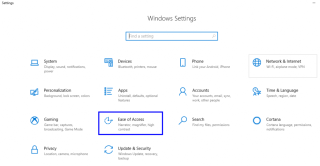
Одна из самых неприятных проблем, с которыми сталкиваются компьютеры, - это внезапный сбой в работе клавиатуры, который парализует вашу работу, поскольку с неисправной клавиатурой мало что можно сделать. Готов поспорить, большинство из вас знали, что в Windows 10 есть экранная клавиатура, но знаете ли вы, как ее активировать и эффективно использовать? Вот несколько советов и приемов, которые сделают вашу экранную клавиатуру Windows 10 более удобной и увлекательной.
Как включить экранную клавиатуру в Windows 10?
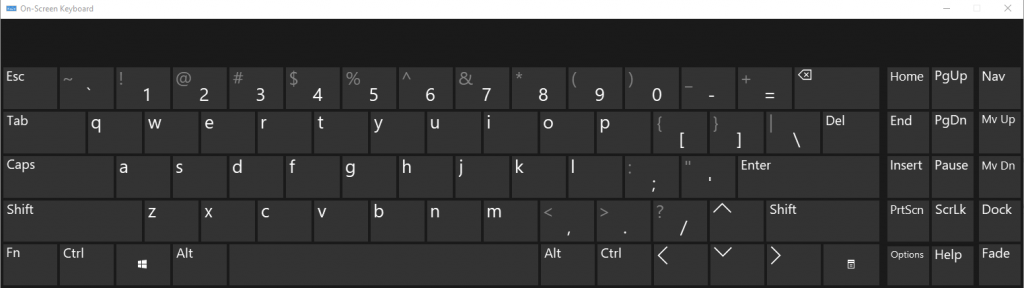
Включить экранную клавиатуру на компьютере с Windows 10 очень просто. Для этого есть сочетание клавиш Windows Key + CTRL + O. Однако кто-то будет использовать экранную клавиатуру Windows только тогда, когда физическая клавиатура не работает. Если это так, то этот ярлык будет бесполезен. Но что, если вы используете свою электронную почту или интернет-банк на общедоступном компьютере? Рекомендуется использовать экранную клавиатуру, так как это будет более безопасно в случае, если на этом компьютере установлено приложение для ведения журнала ключей, не позволяющее этим приложениям записывать каждое нажатие клавиши на клавиатуре.
Чтобы активировать экранную клавиатуру Windows:
Шаг 1. Откройте Windows Settings , нажав на Windows , ключ и письмо I вместе.
Шаг 2. Выберите « Легкость доступа» в окне « Настройки» .
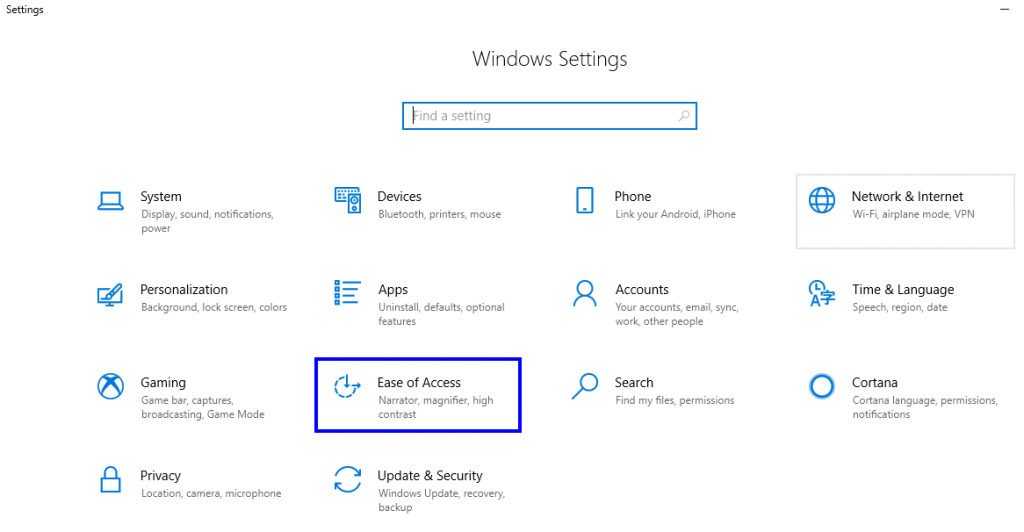
Шаг 3. Выберите « Клавиатура» в левом меню и щелкните по ней один раз.
Шаг 4. На странице настроек клавиатуры переместите переключатель под первым параметром, обозначенным как « Использовать экранную клавиатуру» .
Шаг 5. Экранная клавиатура будет включена и отобразится на экране.
Шаг 6. Если вы часто используете экранную клавиатуру Windows, я предлагаю вам щелкнуть правой кнопкой мыши значок экранной клавиатуры на панели задач и выбрать « Закрепить на панели задач». Это создаст постоянный ярлык на панели задач, который может вызвать экранную клавиатуру в Windows 10 одним щелчком мыши.
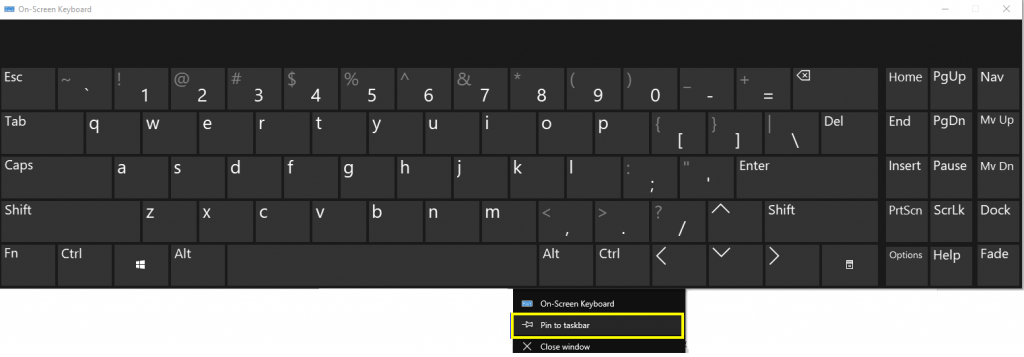
Как настроить экранную клавиатуру Windows 10?
Теперь, когда вы знаете, как активировать экранную клавиатуру Windows и установить ярлык на панели задач, вот несколько шагов для ее настройки:
Изготовление на заказ 1. Размер и форма.
Экранная клавиатура имеет прямоугольную форму , и как таковой он имеет четыре угла. Поместите курсор мыши в любой из четырех углов, и вы заметите, что курсор изменится с наклонной стрелки на двухконечную. Теперь нажмите и удерживайте левую кнопку мыши и перетащите курсор. Вы увидите, что это увеличит или уменьшит размер клавиатуры, в зависимости от того, в каком направлении вы выберете движение.
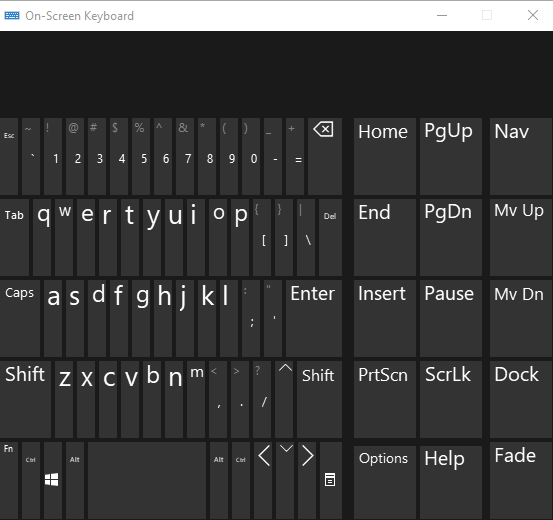
Настройка 2. Звук клавиш
Если вы хотите получить то же ощущение от использования физической клавиатуры, вы всегда можете включить звуковые эффекты на экранной клавиатуре Windows. Для этого выполните следующие действия:
Шаг 1. Нажмите кнопку « Параметры» на экранной клавиатуре в Windows 10. Эта кнопка находится в правом нижнем углу под кнопкой PrtScn .
Шаг 2. Чтобы включить звук, установите флажок рядом с первым параметром, обозначенным как «Использовать звук щелчка».
Настройка 3. Управление вводом клавиш
Если вы хотите настроить, как выбирать клавишу на виртуальной клавиатуре, вы можете щелкнуть или навести на нее курсор, а затем снова нажать « Параметры», чтобы выбрать соответствующий вариант.
Настройка 4. Предсказание текста
Microsoft разработала собственное приложение для предсказания текста, которое встроено в экранную клавиатуру Windows 10, и вы можете включить его, нажав кнопку « Параметры» на клавиатуре.
Настройка 5. Щелкните правой кнопкой мыши.
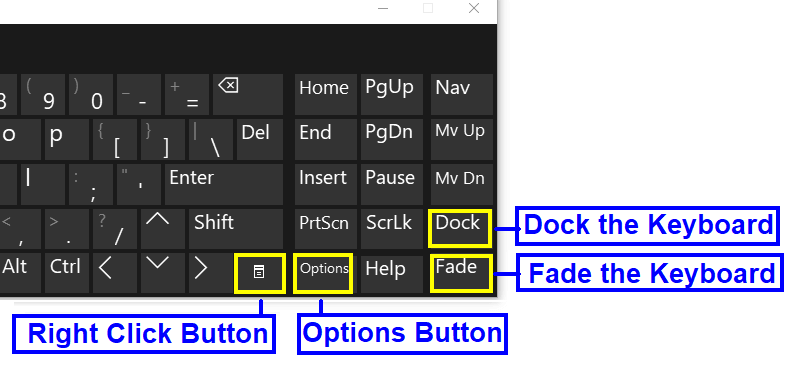
Если вы хотите щелкнуть правой кнопкой мыши на экранной клавиатуре, вы можете легко сделать это, нажав кнопку. У этой кнопки нет метки, но есть значок коробки, и она позволяет отображать контекстное меню, прикрепленное к любому приложению.
Настройка 6. Выцветание
Размер экранной клавиатуры по умолчанию слишком велик и занимает почти половину экрана. Вы, конечно, можете изменить его размер, выполнив шаги, упомянутые выше, или вы также можете уменьшить его, чтобы просмотреть экран за клавиатурой. Просто нажмите кнопку Fade, которая является последней кнопкой в правом нижнем углу экранной клавиатуры Windows, и клавиатура исчезнет, пока вы снова не нажмете где-нибудь на клавиатуре.
Кастомизация 7. Док
Параметр «Док-станция» на клавиатуре выравнивает экранную клавиатуру по направлению к нижней части экрана компьютера. Он увеличивается, чтобы заполнить экран по горизонтали, и блокируется. Клавиатурой становится удобно пользоваться просто как физической.
Заключение
Использование экранной клавиатуры необходимо в случае, если ваша физическая клавиатура выходит из строя или работает со сбоями, а также если вы получаете доступ к личной информации через общедоступную сеть. Есть много стороннего программного обеспечения, которое предлагает экранную клавиатуру, но, безусловно, встроенная клавиатура Windows 10 кажется лучшей.
Если вы сталкиваетесь с ошибками или сбоями, следуйте шагам по восстановлению системы в Windows 11, чтобы вернуть ваше устройство к предыдущей рабочей версии.
Если вы ищете лучшие альтернативы Microsoft Office, вот 6 отличных решений, с которых можно начать.
Этот учебник показывает, как создать значок ярлыка на рабочем столе Windows, который открывает командную строку в определенной папке.
Узнайте несколько способов исправить поврежденное обновление Windows, если ваша система имеет проблемы после установки недавнего обновления.
Столкнулись с трудностями при установке видео в качестве заставки в Windows 11? Мы покажем, как это сделать с помощью бесплатного программного обеспечения, которое идеально подходит для различных форматов видеофайлов.
Достала функция экранного диктора в Windows 11? Узнайте, как отключить голос диктора несколькими простыми способами.
Хотите отключить диалоговое окно подтверждения удаления на компьютере с Windows 11? Прочитайте эту статью, в которой описываются различные методы.
Как включить или отключить шифрование файловой системы в Microsoft Windows. Узнайте о различных методах для Windows 11.
Если ваша клавиатура добавляет двойные пробелы, перезагрузите компьютер и очистите клавиатуру. Затем проверьте настройки клавиатуры.
Мы покажем вам, как решить ошибку "Windows не может войти в систему, потому что ваш профиль не может быть загружен" при подключении к компьютеру через удаленный рабочий стол.






